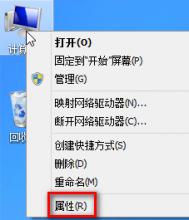Win8无法运行魔兽争霸3的几种办法
无法运行魔兽争霸3的问题一: 此版本魔兽争霸III需要特定语言版本之Windows。这个问题在Windows7测试版也出现过,解决方法很简单,修改魔兽争霸3语言,或者系统语言。
解决方案一: 安装《Win8简体中文语言包》然后 Win+R 输入regedit,找到 HKEY_LOCAL_MACHINESYSTEMControlSet001ControlNlsLanguage,右侧窗口中找到这两个字符串值Default和InstallLanguage,将其数值数据修改为0804。
(本文来源于图老师网站,更多请访问http://m.tulaoshi.com/windowsxitong/)
同时在注册表里面找到 HKEY_CURRENT_USERControl PanelInternational 把Locale数值数据改为00000804 ,然后注销或者重新启动下Windows8。

解决方案二: 用魔兽争霸3英文版+中文版补丁也可以解决。解决方案3:等Windows8官方简体中文版,如果你有耐心的话。解决方案4:用 ultraedit 软件打开game.dll文件,把3D04080000741B 改为3D09040000741B (不推荐这个办法,不适合新手)。

无法运行魔兽争霸3问题二: 运行魔兽3提示不能初始化声音设备,和无法切换到桌面问题,解决也是很容易,借助一款小工具。
解决方案: 用D3DWindower工具 或 零度魔兽助手 来运行魔兽争霸3就能解决!还能窗口化模式运行魔兽争霸3哦!

注:更多精彩教程请关注图老师电脑教程栏目,图老师电脑办公群:189034526欢迎你的加入
隐藏Win8桌面回收站的技巧
1、右击桌面空白地方,选择个性化。

2、再单击更改桌面图标链接。

3、在弹出的对话框中取消回收站前面的对勾即可。

4、再单击确定按钮关闭对话框返回桌面后图标就隐藏掉了。

将回收站隐藏之后,我们的桌面图标则更加清爽了。当然如果你有误删的东西,我们可以还原上述的操作方法让回收站图标重新出现,再找出误删的文件。朋友们知道怎样隐藏的同时也一定要知道怎样还原哦。
Win8不得不知的动态磁贴小知识
每当我们安装Win8应用之后,就可以把它固定到开始屏幕上来形成动态磁贴。既然是动态磁贴,顾名思义它是可以动的。动态磁贴的妙处就在于即使我们不打开应用,也可以通过动态磁贴看到最新的内容。

比如天气应用,就算我们不进入应用,也能看到当天的天气情况。邮件应用也是,有了新邮件之后在动态磁贴上就会有m.tulaoshi.com提示,而且能显示部分邮件的文本内容。最明显的要数新闻应用,我们可以直接在动态磁贴上看到最新的图文消息。

那么要如何启用动态磁贴呢?其实非常简单。我们右键点击磁贴,在下方弹出的菜单中有一个启用/关闭动态磁贴的按钮。当然前提是该应用支持动态磁贴,不过目前大部分Win8应用都支持这一功能,而且是默认开启的。

有一点我们也介绍一下,那就是在两种尺寸的动态磁贴下显示的内容可能还会有所差别,甚至有的应用在大尺寸或小尺寸下才会显示动态磁贴,所以需要根据具体情况选择合适的此贴尺寸。

注:(m.tulaoshi.com)更多精彩教程请关注图老师电脑教程栏目,图老师电脑办公群:189034526欢迎你的加入
win8下cmd在哪?

步骤如下:
一、右击桌面左下角的开始(win图标),之后就可以找到运行选项,如下图所示:

二、使用Win+S调出搜索框,然后点击右上角的搜过输入cmd,如下图所示:

三、在搜索下列的内容中选择命令提示符右键以管理员身份运行


win8系统下IE11无法打开本地网站的解决方法
后来尝试将网址添加到受信任的网址列表中,但是IE仍然无法正常打开此网址。原来在的选项卡下,站点那里默认是Internet,而不是本地Internet,所以我们只需要将网址添加到本地Internet网址列表中即可。
解决方法:
1、启动IE后在打开-选项卡下,选择本地Internet-点击;

2、进入本地Internet之后,再单击按钮;

3、把相关的网站域名添加进去就可以了。

Win8系统更新Win8.1系统时报错0x80004003怎么办
故障现象:
Windows 8系统更新Windows 8.1系统时报错0x80004003
原因分析:
一般是由于第三方的应用程序引起,只要禁用必要的服务和启动项即可。
解决方案:
按下Windows徽标键 + R,在搜索框中输入msconfig,然后点击或点击确定;

对系统配置对话框中的服务选项卡,点击或单击以选中隐藏所有微软服务复选框,然后点击或点击禁用所有;

对系统配置对话框启动选项卡,点击打开任务管理器;
在任务(图老师整理)管理器启动标签,为每个启动项,选择该项目,然后单击禁用;

关闭任务管理器,然后重新启动计算机。
Win8系统还原和Win8系统还原点备份,还原点删除的方法
操作步骤:
一、还原点创建
1. 桌面计算机点击右键---属性;

2. 点击系统保护;
(本文来源于图老师网站,更多请访问http://m.tulaoshi.com/windowsxitong/)
3. 点击创建;

4. 命名后点击确定;

5. 等待完成即可。

二、还原点删除
1. 桌面计算机点击右键---属性;

2. 在弹出的属性窗口,点击左侧的系统保护选项;

3. 然后继续点击配置按钮;

4. 确认需要删除条件下,可点击删除按钮;

5. 提示是否需要删除,点击继续按钮即可。
三、Windows 8系统还原
方式一:
右击计算机,点击属性;




方式二:
1. 按Ctrl+Alt+Delete进入如下界面;
2. 按住键盘Shift按键不要松手,鼠标点击重启快速进入修复界面;

3. 将看到恢复界面,选择高级回复选项---疑难解答;

4. 选择高级选项;

5. 选择系统还原;

6. 机器重启,选择您的系统账户;

7. 点击下一步;

8. 选择某个还原点;

9. 点击完成;

10. 点击是;

11. 等待还原并重启。